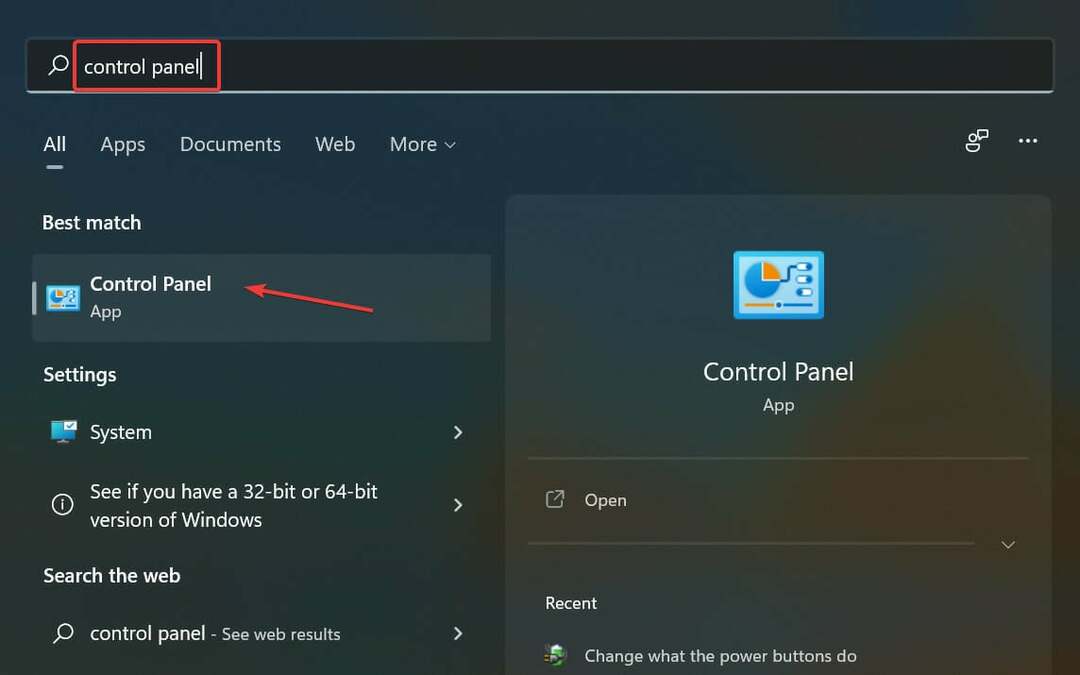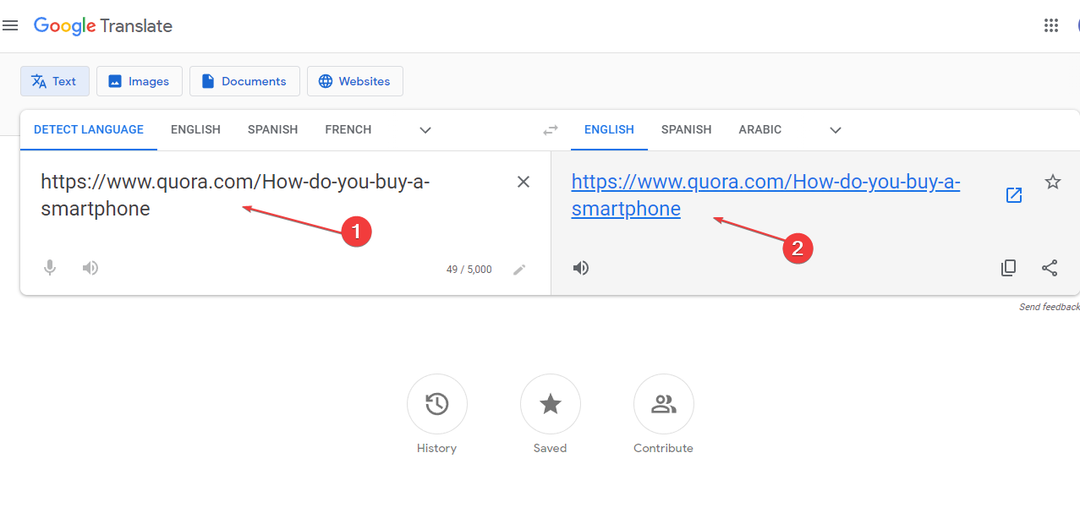Onscherpe inhoud is vaak om veiligheids- of privacyredenen
- Het kan soms behoorlijk frustrerend zijn als een belangrijke tekst of afbeelding onscherp wordt terwijl u op internet surft.
- Beveiliging en privacy zijn enkele van de belangrijkste redenen achter wazige inhoud op een website.
- De Inspect Element-tool is een van de beste onscherpte-technieken om toe te passen om het probleem eenvoudig op te lossen.
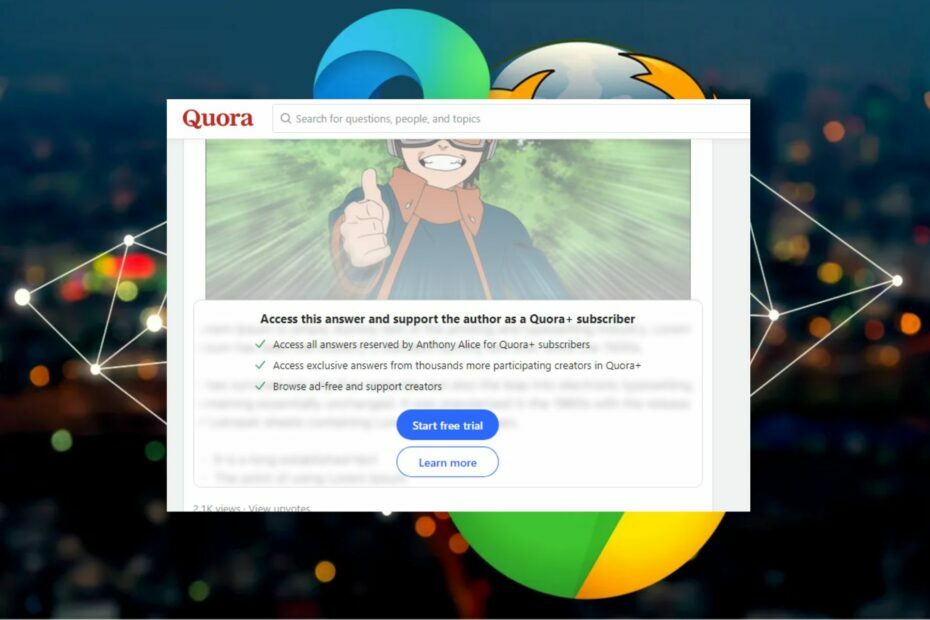
- Eenvoudige migratie: gebruik de Opera-assistent om bestaande gegevens over te dragen, zoals bladwijzers, wachtwoorden, enz.
- Optimaliseer het gebruik van bronnen: uw RAM-geheugen wordt efficiënter gebruikt dan in andere browsers
- Verbeterde privacy: gratis en onbeperkt VPN geïntegreerd
- Geen advertenties: ingebouwde Ad Blocker versnelt het laden van pagina's en beschermt tegen datamining
- Gaming-vriendelijk: Opera GX is de eerste en beste browser voor gaming
- Oper downloaden
Het kan soms behoorlijk frustrerend zijn als sommigen teksten of afbeeldingen wazig zijn en je hebt er geen toegang toe tijdens het surfen op internet. Als gevolg hiervan hebben sommige van onze lezers gevraagd om te weten hoe ze een website onscherp kunnen maken wanneer ze dit probleem tegenkomen.
Gelukkig hebben we in dit artikel enkele tweaks en technieken verzameld om wazige websites zichtbaar te maken.
- Waarom zijn de teksten en afbeeldingen wazig op websites?
- Hoe kan ik teksten en afbeeldingen op websites onscherp maken?
- 1. Gebruik de Google Translate-tool
- 2. Gebruik de Internet Archive-tool
- 3. Gebruik het gereedschap Element inspecteren
Waarom zijn de teksten en afbeeldingen wazig op websites?
Hoewel het voor sommige gebruikers onbevredigend blijft, kunnen er verschillende redenen zijn waarom sommige teksten en afbeeldingen op sommige websites wazig zijn. Hieronder staan enkele van de mogelijke redenen achter wazige websites:
- Veiligheidsredenen – De noodzaak om gevoelige informatie te beschermen is een van de belangrijkste redenen achter verschillende wazige inhoud op internet.
- Privacy – Websites kunnen tekst of afbeeldingen vervagen om de privacy van individuen of groepen te beschermen. Dit is te zien in nieuwsartikelen of berichten op sociale media waar gezichten of identificerende details wazig zijn.
- auteursrechten – Websites kunnen afbeeldingen of tekst onscherp maken om inbreuk op auteursrechtwetten te voorkomen.
- teasers – Sommige websites kunnen afbeeldingen of tekst vervagen om spanning of een gevoel van verwachting te creëren. Het is bekend dat websites met filmtrailers of productteasers bepaalde details opzettelijk vervagen om interesse en nieuwsgierigheid bij het publiek te wekken.
- Toegankelijkheid – Websites kunnen de mogelijkheid bieden om tekst of afbeeldingen onscherp te maken om de toegankelijkheid voor gebruikers met een visuele beperking te verbeteren.
- Voor commerciële doeleinden - Een andere reden voor wazige tekst of afbeeldingen is om de inhoud alleen beschikbaar te houden voor bepaalde webabonnees.
Hoe dan ook, als u hulp nodig heeft om toegang te krijgen tot vervaagde inhoud, vindt u in het volgende gedeelte nuttige tips.
Hoe kan ik teksten en afbeeldingen op websites onscherp maken?
- Open de website en kopieer de URL van de pagina.
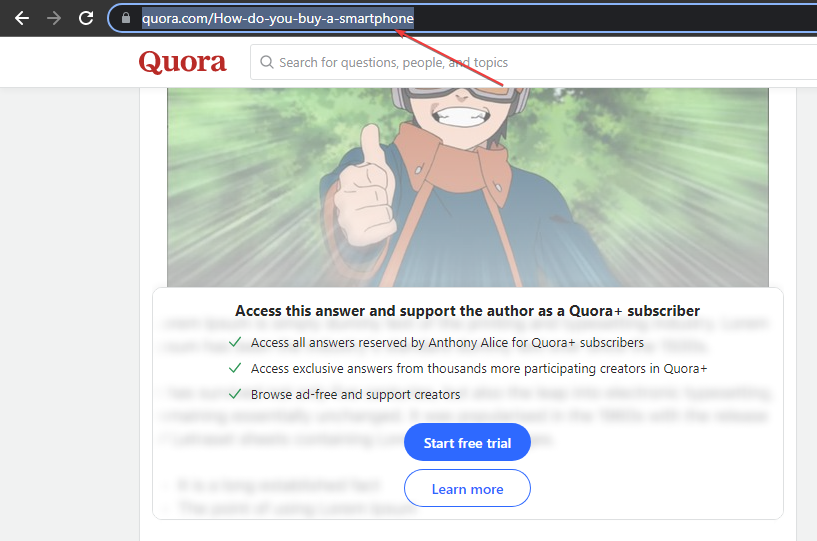
- Ga dan naar Google Vertalen en plak de URL in het tekstvak op de links.
- Klik op de URL dat verschijnt op de rechts.
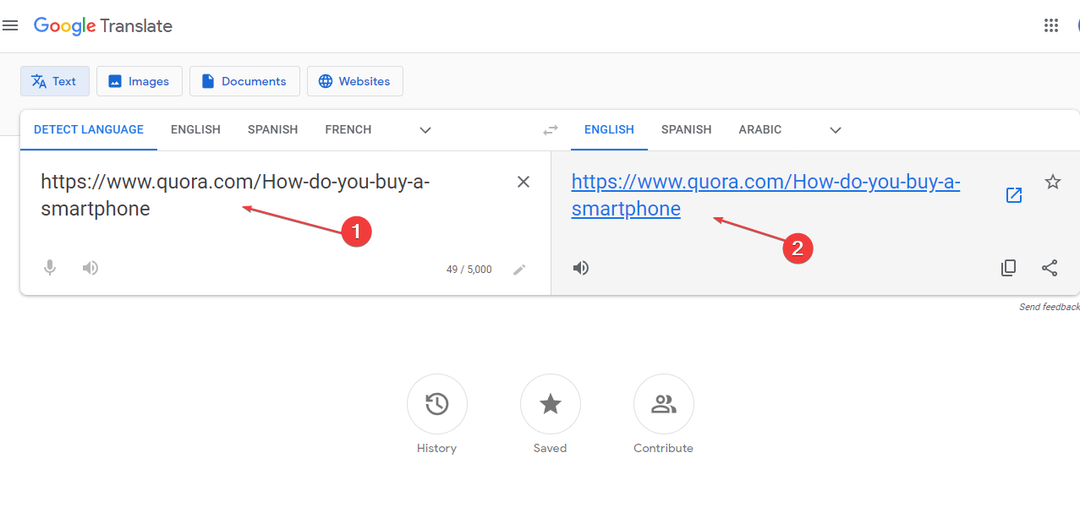
- Na het voltooien van de bovenstaande stappen, wordt een nieuw tabblad geopend met een onscherpe versie van de pagina.
Google Translate-tool is een van de belangrijkste tools die u kunt gebruiken wanneer een deel van uw tekst op een website wazig is.
- Kopieer de URL van de pagina met de vervaagde inhoud die u wilt bekijken.
- Ga dan naar internetarchief en plak de URL in de WayBack-machine zoekbalk om te controleren of de pagina is gearchiveerd.
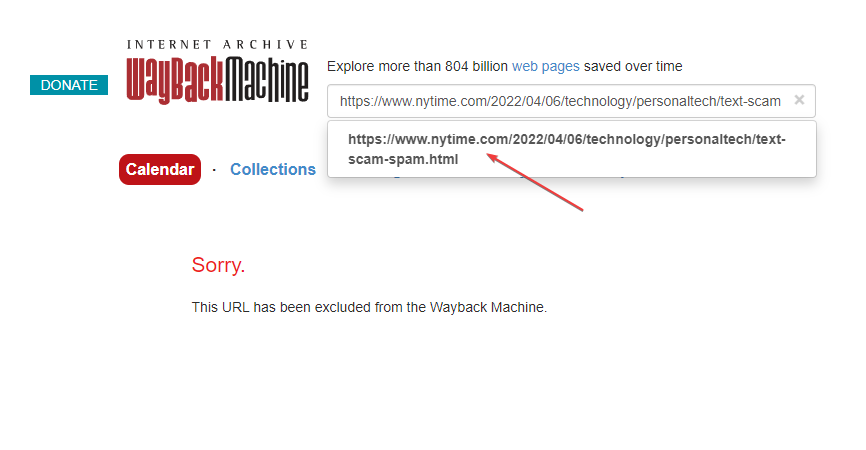
- Selecteer nu de pagina versie die u wilt bekijken door de nieuwste gearchiveerde versie te kiezen op basis van datum en tijd.
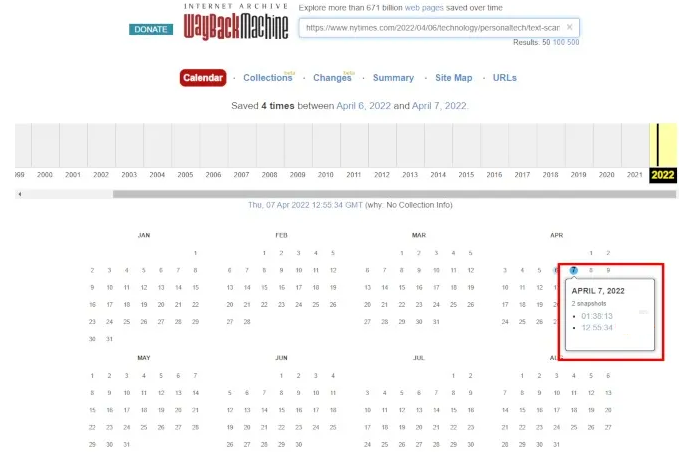
- Dit zou u naar de gearchiveerde versie moeten leiden die u hebt geselecteerd, waar u de vervaagde inhoud kunt zien.
Als er opgeslagen versies zijn van een item met een betaalmuur, kunnen deze worden gevonden met behulp van het programma Internet Archive, dat het web scant en pagina's in de cache archiveert.
- ERR_HTTP2_PROTOCOL_ERROR: Betekenis en hoe dit te verhelpen
- Geheugenbesparing inschakelen in Google Chrome
- Hoe de Internet Explorer (IE) -modus in Microsoft Edge in te schakelen
- Klik met de rechtermuisknop ergens op de pagina die u onscherp wilt maken en selecteer Element inspecteren of inspecteren.

- Zodra het gedeelte Inspecteren in uw browservenster verschijnt, zoekt u naar de regel die begint meth naast class=”Paywall”.
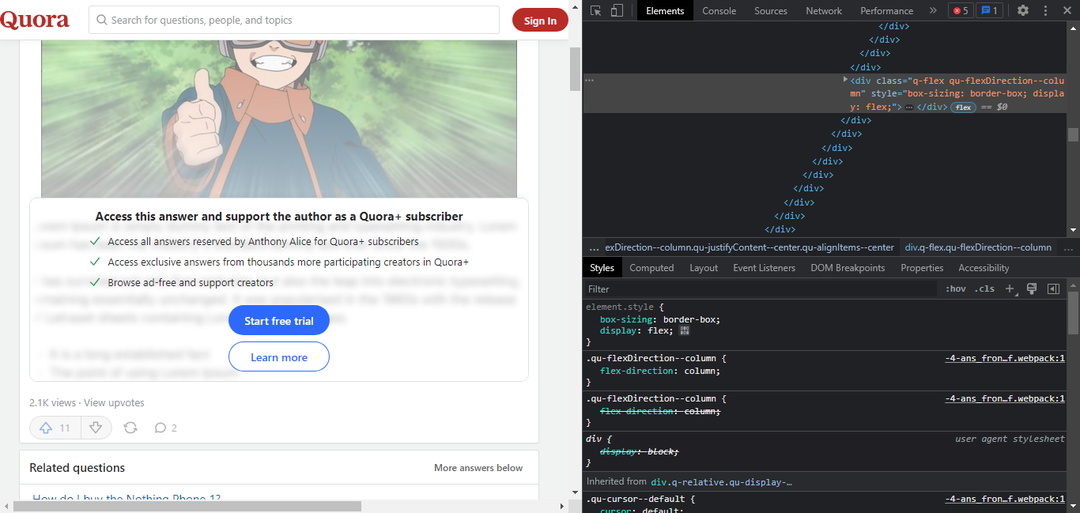
- Klik vervolgens met de rechtermuisknop op de regel en selecteer Element uit het contextmenu verwijderen. Als u dit doet, wordt het blokkeerelement van de pagina verwijderd.
- Wijzig nu de volgende coderegel die begint met In die regel vind je de style=”overloop: verborgen;” code.
- Klik ten slotte met de rechtermuisknop op dit gedeelte en selecteer Attribuut bewerken. Verander de attribuutwaarde van verborgen naar zichtbaar en druk op de Binnenkomen sleutel.
De Inspect-tool is een van de meest gebruikte methoden om wazige inhoud op een website te onthullen. Het kan ook worden gebruikt om de broncode, HTML en andere aspecten van uw website te controleren.
Dat is alles over het onscherp maken van teksten en afbeeldingen op een website. U kunt elk van de technieken in dit artikel doorlopen om te weten welke het beste bij u past.
Evenzo hebben we een bijgewerkte lijst van de beste deblur-software om wazige afbeeldingen te verscherpen. Je kunt het bericht bekijken voor relatieve informatie.
Als u vragen of suggesties heeft, aarzel dan niet om de opmerkingen hieronder te gebruiken.
Nog steeds problemen? Repareer ze met deze tool:
GESPONSORD
Als de bovenstaande adviezen uw probleem niet hebben opgelost, kan uw pc diepere Windows-problemen ondervinden. Wij adviseren het downloaden van deze pc-reparatietool (beoordeeld als Geweldig op TrustPilot.com) om ze gemakkelijk aan te pakken. Na de installatie klikt u eenvoudig op de Start scan knop en druk vervolgens op Alles herstellen.